아이폰에서 하던 작업을 그대로 아이패드에서 이어갈 수 있습니다.
애플 기기라면 모두 이러한 편리한 장치간 연동작업을 할 수가 있어서 편리한데요.
내가 사용하고 있는 애플 기기들이 하나처럼 연동된다면 작업환경이 더할 나위 없이 좋아진다는 것을 사용자분들은 아마 느끼실 것입니다. 그럼 연동을 안 할 이유가 없겠죠?
1. 핸드오프(Handoff)
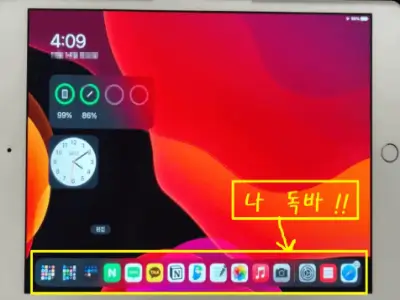
핸드오프(Handoff)는 사용자의 아이폰과 아이패드가 서로 가까이 있을 때 한 기기에서 수행 중인 작업을 다른 기기로 전달할 수 있도록 해주는 기능인데요.
기기 간 연속적인 작업이 가능해서 아이폰에서 사파리나 크롬을 통해 웹서핑하다가 큰 화면으로 보고 싶을 때 아이폰에서 작업하던 페이지를 바로 아이패드에서 볼 수 있습니다.
아이패드의 Dock 바에서 스마트폰에서 사용하던 아이콘이 표시되는데 웹서핑하다가 다른 장치(device)로 옮길 때, 메일을 보내다가 다른 디바이스로 옮길 때 많이 사용하며 작업하고 있던 것을 그대로 이어서 할 수 있기 때문에 굉장히 유용한 기능 중 하나입니다.
사용 방법은 기기가 서로 가까이 있고 각 기기에서 동일한 애플 ID로 로그인되어 있어야 하며, 각 기기에서 블루투스 와이파이와 핸드오프가 켜져 있어야 합니다.
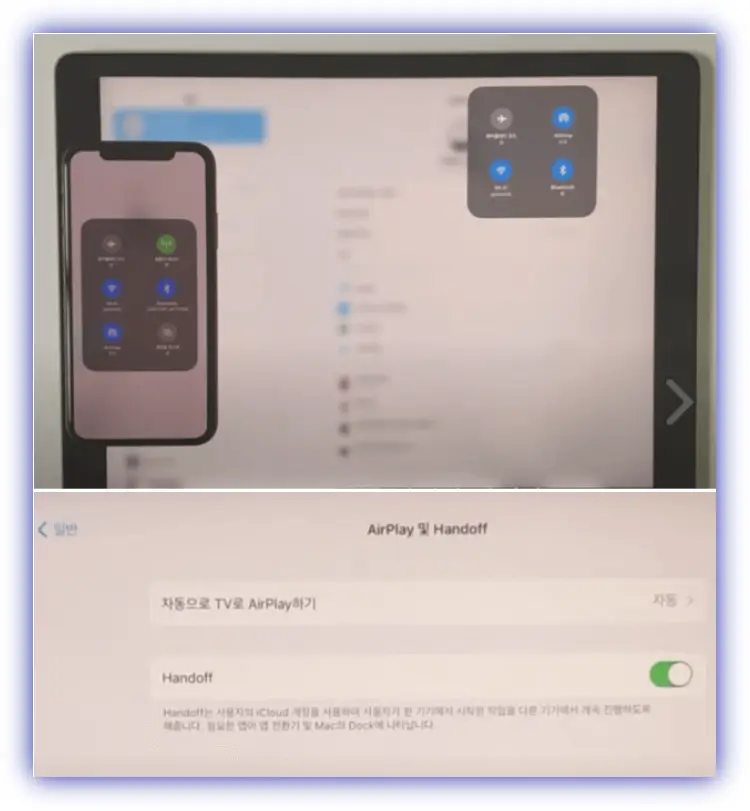
설정-일반-AirPlay 및 Handoff에서 활성화할 수 있는데 아이패드에서 핸드오프가 지원되는 앱을 열고 작업을 하다가
아이폰으로 전환하고 싶을 때 아이폰 화면에서 아래에서 위로 쓸어올려 앱 전환기를 열고 화면 하단에 있는 앱 배너를 선택해 줍니다.
그러면 아이패드에서 하던 작업을 아이폰에서도 할 수가 있습니다.
반대로 아이폰에서 아이패드로 전환할 때는 아이패드 Dock 바에 방금 스마트폰에서 사용 중이던 아이콘 표시가 있는 앱을 클릭하면 아이폰에서 하던 작업을 아이패드에서 이어서 할 수가 있습니다.
2. 공통 클립보드
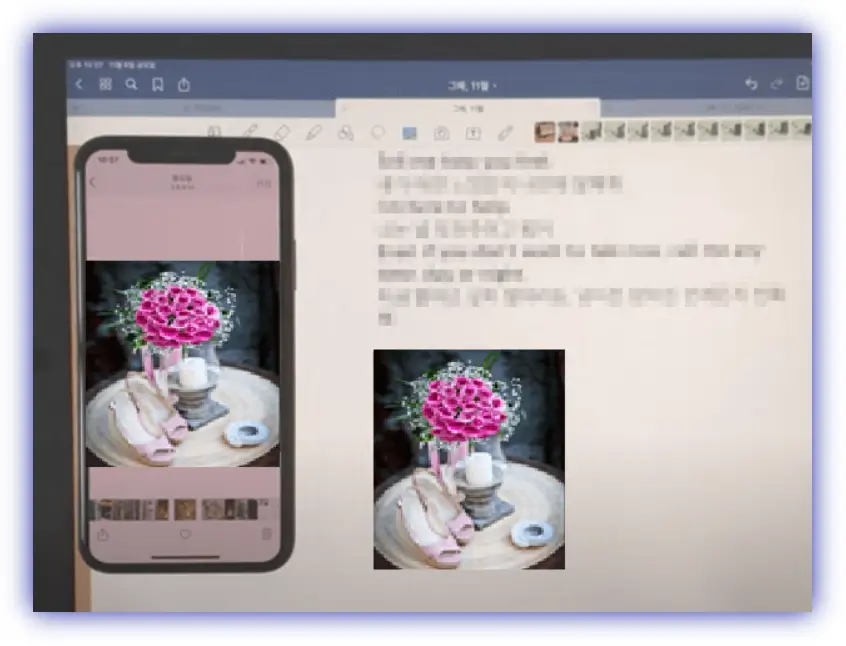
공통클립보드는 핸드오프를 활용해서 한 애플 기기에서 텍스트, 이미지, 사진, 비디오 등의 콘텐츠를 복사한 후 다른 애플 기기에 붙여넣을 수 있도록 한 기능입니다.
핸드오프를 활용한 기능이기 때문에 핸드오프 사용조건과 동일하게 두 기기가 서로 가까이 있어야 하고, 동일한 애플 아이디로 로그인되어 있어야 하며 블루투스, 와이파이, 핸드오프가 켜져 있어야 합니다.
텍스트, 이미지 등을 복사해서 아이폰에서 복사한 콘텐츠를 아이패드에 바로 붙여넣을 수 있습니다.
아이폰과 아이패드 간 이미지와 메모 등을 공유하고 싶을 때 이용하면 아주 편리합니다.
한 기기에서 사진이나 텍스트 등을 다른 기기로 옮기려면 보통 클라우드 앱 등을 이용해야 하지만 동일한 애플 ID에 접속된 디바이스라면 텍스트 또는 이미지를 복사한 후 붙여 넣기만 해주면 됩니다.
아이폰으로 찍은 사진을 복사해서 아이패드로 가져온 후 사진 위에 메모 등의 작업을 한 뒤 사진을 복사하여 카톡이나 메일 등으로 상대방에게 전송할 수 있습니다.
공통클립보드 기능을 사용해 다른 디바이스 간 이미지와 텍스트를 손쉽게 복사, 붙여넣어 클라우드를 꼭 사용하지 않아도 자유롭게 공유할 수 있기 때문에 굉장히 유용합니다.
3. 에어드롭 (Air Drop)
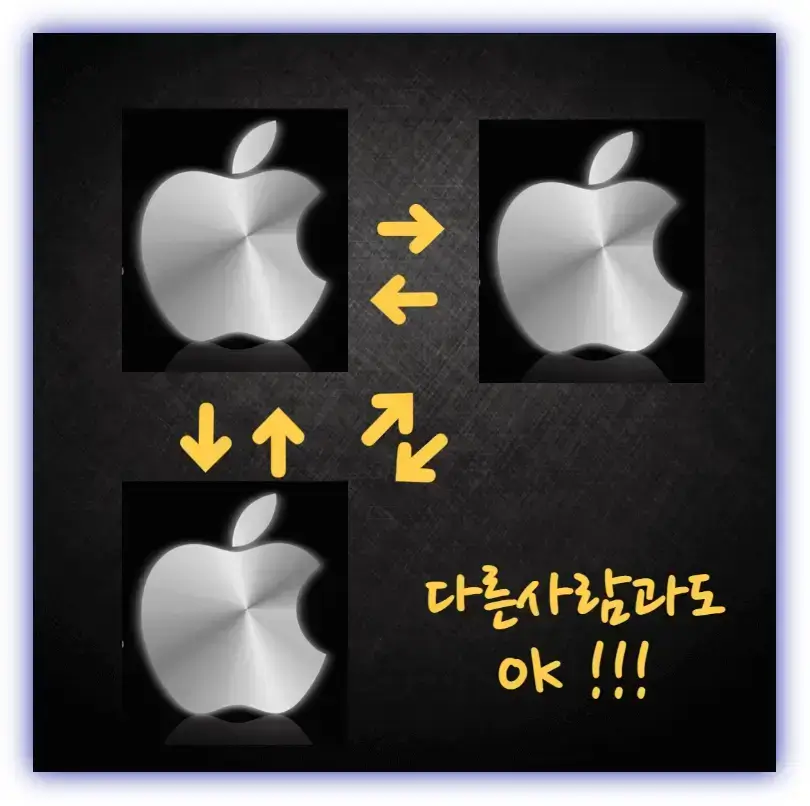
에어드롭을 사용하면 내 디바이스뿐만 아니라 근처에 있는 다른 애플 기기를 가진 사람에게 사진, 문서, 영상 등을 공유하거나 받아볼 수 있습니다.
콘텐츠를 받을 내 기기나 상대방의 기기가 근처에 있고, 블루투스 및 와이파이가 켜져 있는 상태라면 에어드롭 기능으로 엄청나게 빠른 속도로 주고받을 수가 있습니다.
에어드롭으로 전송하는 방법은 보낼 항목을 연 다음 공유-에어드롭에서 보낼 사용자의 이름을 확인 후 선택해 주시면 됩니다.
아이패드로 영상을 편집하는 분들의 경우 에어드롭으로 아이폰에서 찍은 영상을 아이패드로 전송하면 정말 빠른 속도로 옮길 수 있어 작업효율이 올라가는 것을 경험하실 수 있습니다.
4. 와이파이 암호 공유
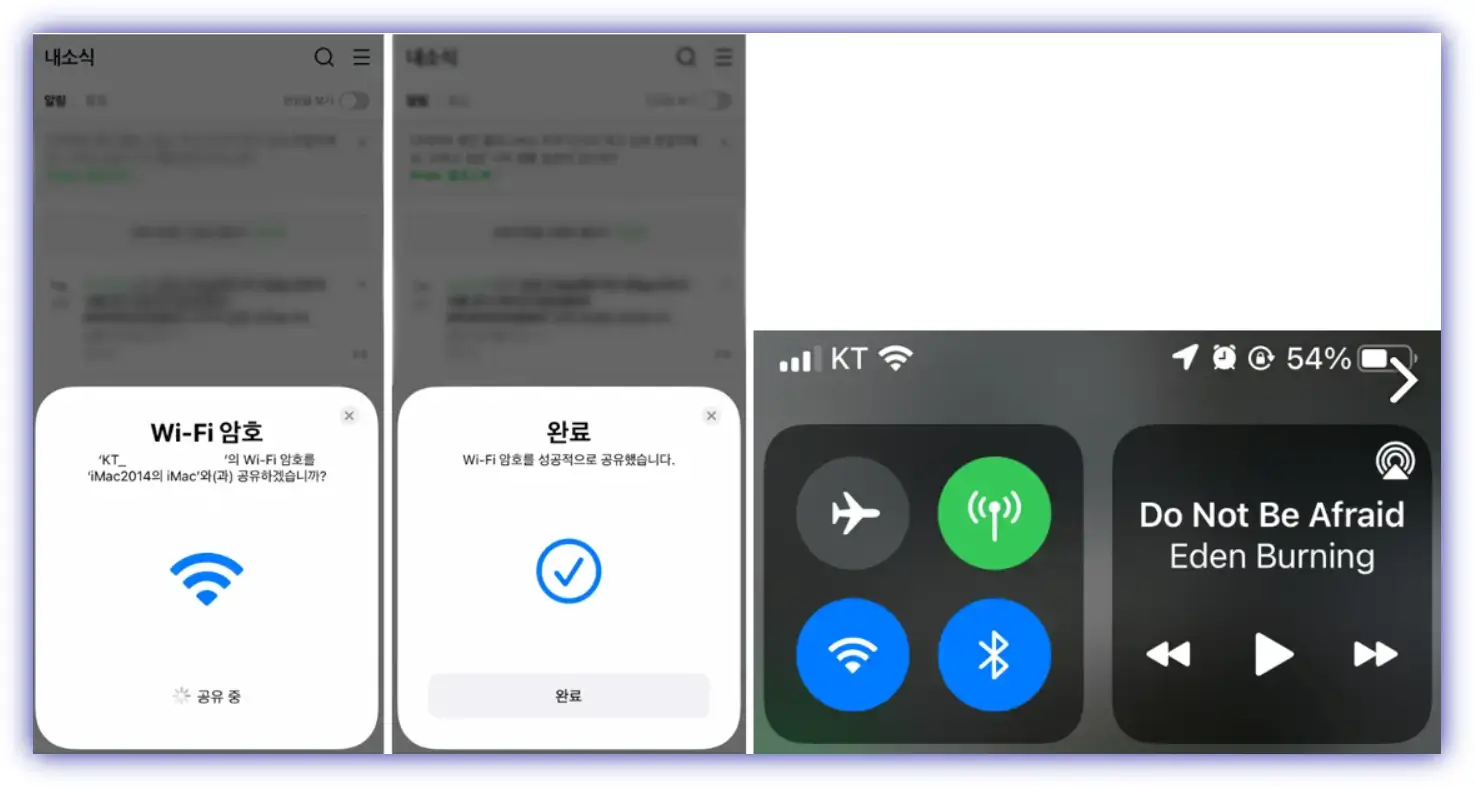
여러 대의 디바이스를 사용할 때 와이파이 비밀번호가 길면 기기마다 입력하기가 정말 귀찮은데 애플 기기 사용자 간 와이파이 암호 공유가 가능합니다.
따라서 내가 가진 애플 기기 간 공유는 물론 애플 기기를 가진 다른 친구와의 암호 공유도 가능한데요.
서로의 연락처에 등록된 사람만 와이파이 패스워드 공유가 가능합니다.
친구들과 함께 특정 장소를 들어갔는데 와이파이를 애플 사용자가 잡았다면 동행하고 있는 친구들은 비번을 입력하지 않더라도 와이파이 연결이 가능하다는 것입니다.
와이파이 암호 공유방법은 두 기기 모두 와이파이와 블루투스가 켜져 있는지 확인하고, 한 기기에서 연결한 와이파이를 선택한 후, 암호를 입력해 연결해 줍니다.
그 후 다른 기기에서도 같은 와이파이를 선택해 주면 되는데, 와이파이 연결을 한 기기에서 암호공유 메시지가 뜨게 되고, 암호 공유를 선택하면 바로 상대방과 암호 공유를 할 수 있습니다.
5. 아이클라우드
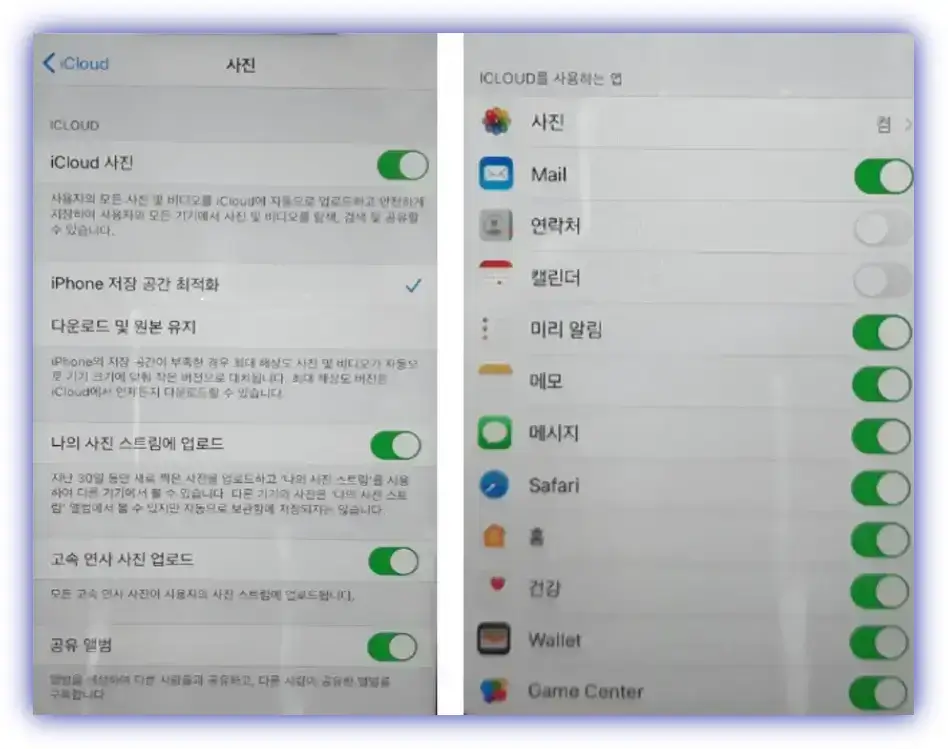
아이클라우드를 이용한 방법도 있는데요. 아이클라우드는 무료이고 5GB의 기본 스토리지가 제공되므로 연동성에만 초점을 맞춘다면 용량은 크게 문제가 되지는 않습니다.
먼저, 아이폰-설정에 아이클라우드로 들어가 애플 아이디와 암호를 설정하시는데 아이패드도 동일한 세부 사항이어야 합니다.
그리고 연동이 필요한 데이터 항목들을 ON으로 활성화해 주시면 보다 편리한 작업을 하실 수가 있습니다.
또한, 두 기기에 아이 클라우드가 활성화되어 있다면 아이폰과 아이패드 등 애플 기기에서는 한 기기에서 사용하는 것과 같이 필요 데이터들을 관리하실 수가 있습니다.
그리고 굿 노트에서도 동기화 설정을 통해 아이폰에서 만든 노트를 아이패드에서 사용하시거나 반대로 아이패드에서 작성한 것을 아이폰에서도 확인이 가능합니다.
지금까지 아이폰 아이패드 연동에 대한 방법을 안내해 드렸는데요. 많은 도움이 되셨으면 좋겠습니다.
그 밖에 다른 유익한 정보도 있으니 천천히 확인해 보시면 좋겠습니다.
아이패드 프로 설정 꿀팁
아이패드 프로 5세대 설정 꿀팁 아이패드를 처음 구매하셨다면 초기 설정을 하셔야 할 텐데요. 막상 어떤 설정을 해야 할지 구매 후 막막하시거나 방법을 모르시겠다 하신다면 고민하지 마시고,
vivid-infor1.root-infor.com
두고두고 유용한 아이패드 필기 앱<< 원노트와 굿노트 >>
큰마음 먹고 아이패드를 구매하셨다면 100% 활용하시면서 마르고 닳도록 나의 애장품의 진가를 발휘할 수 있게 유용하고 편리한 기능들을 속속들이 알아 두어야 하겠죠? 요즘은 두꺼운 교과서나
vivid-infor1.root-infor.com
아이패드 액정필름 비교(강화유리/저반사필름/종이질감)
아이패드 액정필름 비교(강화유리/저반사필름/종이질감) 아이패드를 사면 가장 먼저 액정 필름을 보게 되는데요. 고가의 상품이다 보니 액정 자체를 보호하고자 하는 측면에서 필름을 고르게
vivid-infor1.root-infor.com
가격부담 덜어주는 아이패드 일러스트레이터 Vectornator 가성비 최고 프로크리에이트
요즘은 전문가가 아니더라도 창의력만 있다면 누구나 쉽게 일러스트 앱이나 프로 크리에이트 같은 그림 앱 등을 이용해 전문가 못지않은 창작품을 만드는데 도전해 보실 수 있습니다. 이모티콘
vivid-infor1.root-infor.com
아이폰 IMEI 조회 꼭 알아두자
아이폰 IMEI 조회 꼭 알아두자!!! (중고폰 거래 시 도난 분실 여부 확인) IMEI는 핸드폰에 있는 단말기 식별 번호인데 시리얼 넘버, 고유번호라고 알고 계실 것입니다. 이것이 왜 필요한지 알려드리
vivid-infor1.root-infor.com
휴대 전화 위치 조회
휴대 전화 위치 조회 휴대 전화를 잃어버렸을 때 정말 난감한 경험 있으실 것입니다. 금융정보와 사생활 정보 같은 중요한 개인 정보가 대부분 들어가 있기 때문에 더욱 그렇습니다. 휴대폰을
vivid-infor1.root-infor.com
애플 워치 에어 팟 연결
애플 워치 에어 팟 연결 애플 제품을 사용하시는 분들 중에는 애플 워치와 에어 팟을 상당히 많이들 갖고 계신 것으로 알고 있습니다. 음악을 들을 때, 전화 통화를 할 때 더 이상 불편한 선이 필
vivid-infor1.root-infor.com
'IT' 카테고리의 다른 글
| 아이폰 앱 추천 (0) | 2022.12.22 |
|---|---|
| 가격부담 덜어주는 아이패드 일러스트레이터 Vectornator 가성비 최고 프로크리에이트 (0) | 2022.12.15 |
| 아이패드 액정필름 비교(강화유리/저반사필름/종이질감) (0) | 2022.12.06 |
| 두고두고 유용한 아이패드 필기 앱<< 원노트와 굿노트 >> (0) | 2022.11.30 |
| 아이패드 프로5세대와 프로 6세대 차이점과 비교 (0) | 2022.11.22 |




댓글